联想小新青春版14怎么进入bios设置从U盘启动
2020-12-02 08:15:01
有使用联想小新青春版14的用户表示,自己使用通过u启动U盘启动盘制作后的U盘,插上电脑后重启电脑,并没有进入系统安装界面,而是直接进入系统了。这是因为用户还没有在联想小新青春版14的bios设置中,将U盘设置为第一启动项,于是电脑重启后,依然默认从硬盘读取,直接进入了系统。因此,有这个问题的用户可以参考下文,完成联想小新青春版14进入bios设置从U盘启动的操作。

1、联想小新青春版14的恢复键位于电脑右侧,用户可通过此重启电脑,选择进入bios。此外,用户可以重启电脑,在开机界面下按Fn+F2组合键进入bios。
2、在BIOS界面中,选择“Security”选项,然后“Secure Boot”修改为“Disabled”。
3、进到BIOS页面后,切换到Boot菜单下。然后我们需要通过按F5来把它切换成Legacy Support模式
4、再通过上下方向键切换到boot priority,通过按下F5来切换成Legacy First模式。
5、完成以上配置后,按下F10来保存配置,这时会弹出确认框,选择Yes即可。
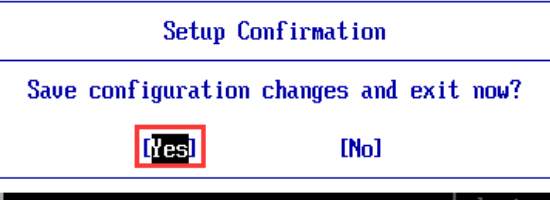
6、插上U盘后,同样从右侧的恢复键启动,这时会发现Boot menu中有很多选项,使用方向键选中U盘选项,并使用“+”键移动到第一选项。

7、最后按下F10键保存并退出,至此完成将U盘设置为第一启动项的设置。
本文由U启动编辑发表。转载此文章须经U启动同意,并请附上出处(U启动)及本页链接。
原文链接:http://www.uqidong.com/szjc/12827.html
原文链接:http://www.uqidong.com/szjc/12827.html
华硕VivoBook14 2021版笔记本如何通过bios设置u盘启动
最近有位使用华硕VivoBook14 2021版笔记本的用户想要为电脑重新安装系统,但是不知道怎么设置u盘启动...
- [2022-08-08]荣耀MagicBook 15 2021 锐龙版笔记本怎么通过bios设置
- [2022-08-07]雷神911PlusR笔记本使用u启动u盘重装win7系统教程
- [2022-08-07]神舟战神ZX9-DA3DA笔记本安装win11系统教程
- [2022-08-07]华硕ProArt StudioBook笔记本如何进入bios设置u盘启动
- [2022-08-06]雷神911M创作大师笔记本安装win10系统教程
- [2022-08-06]宏碁Acer 墨舞EX214笔记本怎么通过bios设置u盘启动
- [2022-08-06]华硕 无畏360笔记本一键重装win11系统教程
U盘工具下载推荐
更多>>-
 win7系统重装软件
[2022-04-27]
win7系统重装软件
[2022-04-27]
-
 怎样用u盘做u启动系统盘
[2022-02-22]
怎样用u盘做u启动系统盘
[2022-02-22]
-
 怎么进入u盘装机系统
[2022-02-22]
怎么进入u盘装机系统
[2022-02-22]
-
 win7硬盘安装工具
[2022-02-16]
win7硬盘安装工具
[2022-02-16]
Copyright © 2010-2016 www.uqidong.com u启动 版权所有 闽ICP备16007296号 意见建议:service@uqidong.com
 神舟战神Z8-DA7NT笔记本重装win10系
神舟战神Z8-DA7NT笔记本重装win10系
 华硕VivoBook14 2021版笔记本如何通过
华硕VivoBook14 2021版笔记本如何通过
 win7pe启动盘制作软件
win7pe启动盘制作软件
 u启动win 8pe系统维护工具箱_6.3免费
u启动win 8pe系统维护工具箱_6.3免费
 荣耀MagicBook 15 2021 锐龙版笔记本怎
荣耀MagicBook 15 2021 锐龙版笔记本怎
 win10怎么安装视频教学
win10怎么安装视频教学
 u启动u盘启动安装原版win8系统视频
u启动u盘启动安装原版win8系统视频
 win11系统如何初始化电脑
win11系统如何初始化电脑
 win11系统怎么删除pin码
win11系统怎么删除pin码

 联想win8改win7bios设置方法
联想win8改win7bios设置方法
 技嘉uefi bios如何设置ahci模式
技嘉uefi bios如何设置ahci模式
 惠普电脑uefi不识别u盘怎么办
惠普电脑uefi不识别u盘怎么办
 win8改win7如何设置bios
win8改win7如何设置bios
 bios没有usb启动项如何是好
bios没有usb启动项如何是好
 详析bios设置显存操作过程
详析bios设置显存操作过程
 修改bios让电脑待机不死机
修改bios让电脑待机不死机